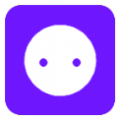淘宝特价版怎么一键铺货 淘宝特价版一键铺货教程
2025-01-17 05:09:01小编:nannan
淘宝特价版如何一键铺货?这个大家都清楚吗,不清楚的伙伴们小编现在就来将如何把产品上传并同步平台上面的步骤分享给大家,一起来看看吧!
淘宝特价版怎么一键铺货 淘宝特价版一键铺货教程

首先,我们登陆后台, 找到宝贝管理,点击【出售中的宝贝】。
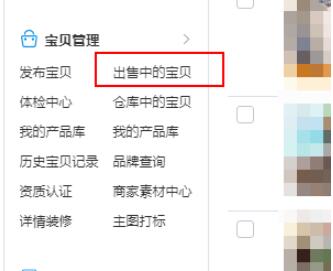
在右侧上方处,我们点击草稿宝贝。如下图所示。
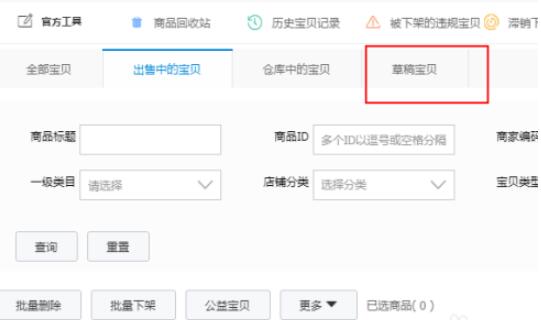
点击草稿宝贝,然后点击批量铺货。
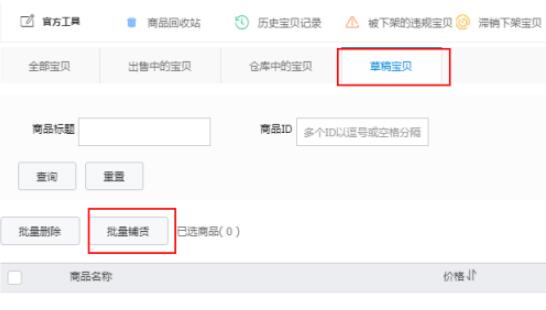
点击批量铺货后,弹出以下图界面。
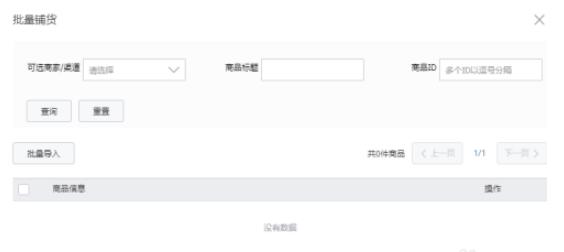
可选商家/渠道/ 下拉选择、选择淘宝特价APP。如下图所示。
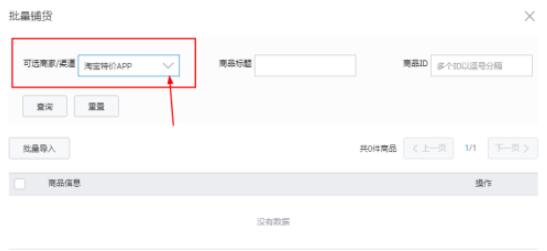
接着将产品的sku【ID】复制过来,然后点击查询。如下图所示。
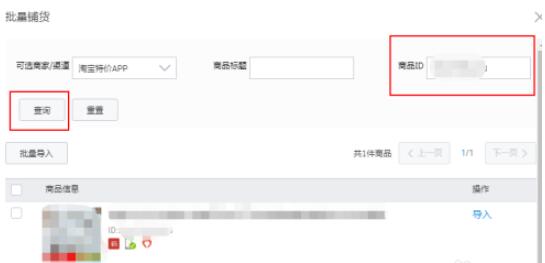
点击导入,确定,这样就完成了特价版铺货了。如下图所示。
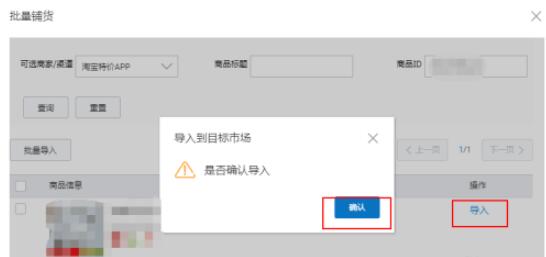
以上就是淘宝特价版一键铺货教程,更多精彩教程尽在ZI7下载站!
相关下载
相关文章
- 01-14OPPO Watch X2新功能揭秘:血压监测领先业界,2月即将震撼上市!
- 01-14苹果iPad 11重磅来袭:A17 Pro芯片引领平板AI革命,全新体验等你来享!
- 01-14小米MIX Flip 2惊艳亮相:小折叠屏手机市场迎来新王者!
- 01-14苹果iPhone USB-C控制器遭破解,永久越狱不再是梦?
- 01-14米家智能鱼缸开售!299元打造竖式养鱼新风尚,一键开启智能生活
- 01-14iPhone 17屏幕技术大突破!Low-Dielectric TEE技术引领未来
- 01-14苹果新动向!廉价头显成重点,高端产品计划搁浅
- 01-14国产黑科技大放异彩!人形机器人SE01深圳街头“散步”引海外热议